| 学习如何在 Ubuntu 和其他 Linux 发行版中安装和使用 7zip |
7Zip(更适当的写法是 7-Zip)是一种在 Windows 用户中广泛流行的归档格式。一个 7Zip 归档文件通常以 .7z 扩展结尾。它大部分是开源的,除了包含一些少量解压 rar 文件的代码。
默认大多数 Linux 发行版不支持 7Zip。如果你试图提取它,你会看见这个错误: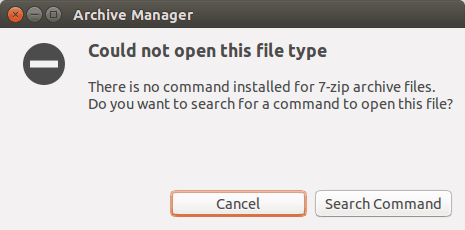
不要担心,你可以轻松的在 Ubuntu 和其他 Linux 发行版中安装 7zip。
一个问题是你会注意到如果你试图用 apt-get install 命令,你会发现没有以 7zip 开头的候选安装。因为在 Linux 中 7Zip 包的名字是 p7zip。以字母 “p” 开头而不是预期的数字 “7”。
让我们看一下如何在 Ubuntu 和其他 Linux 发行版中安装 7zip。
你需要做的第一件事是安装 p7zip 包。你会在 Ubuntu 中发现 3 个包:p7zip、p7zip-full 和 pzip-rar。
pzip 和 p7zip-full 的不同是 pzip 是一个轻量级的版本,仅仅对 .7z 文件提供支持,而 p7zip-full 提供了更多的 7z 压缩算法(例如音频文件)。
p7zip-rar 包在 7z 中提供了对 RAR 文件 的支持
在大多数情况下安装 p7zip-full 就足够了,但是你可能想安装 p7zip-rar 来支持 rar 文件的解压。
p7zip 包在 Ubuntu 的 universe 仓库 因此保证你可以使用以下命令:
sudo add-apt-repository universe sudo apt update
在 Ubuntu 和基于 Debian 的发行版中使用以下命令。
sudo apt install p7zip-full p7zip-rar
这很好。现在在你的系统就有了 7zip 归档的支持。
安装了 7Zip 后,在 Linux 中,你可以在图形用户界面或者 命令行中提取 7zip 文件。
在图形用户界面,你可以像提取其他压缩文件一样提取 .7z 文件。右击文件来提取它。
在终端中,你可以使用下列命令提取 .7z 归档文件:
7z e file.7z
你可以在图形界面压缩文件为 7zip 归档格式。简单的在文件或目录上右击,选择“压缩”。你应该看到几种类型的文件格式选项。选择 .7z。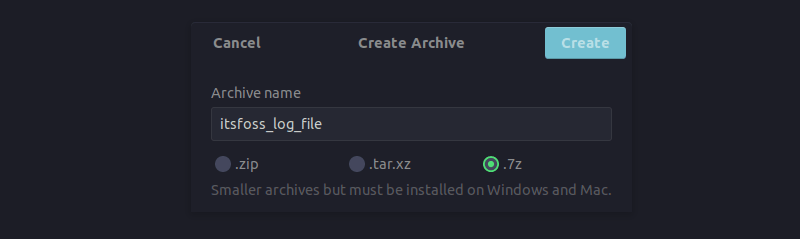
作为替换,你也可以在命令行中使用。这里是你可以用来压缩的命令:
7z a 输出的文件名 要压缩的文件
默认,归档文件有 .7z 扩展。你可以通过在指定输出文件扩展名为 .zip 以压缩为 zip 格式。
via: https://itsfoss.com/use-7zip-ubuntu-linux/
作者:Abhishek Prakash 选题:lujun9972 译者:warmfrog 校对:wxy
本文由 LCTT 原创编译,Linux中国 荣誉推出